Ошибка при подготовке к отправке общего сообщения в Outlook
Сообщение об ошибке: «Ошибка при подготовке к отправке сообщения о совместном использовании».
Причина: Эта ошибка возникает по двум причинам: отсутствие разрешения «Рецензент» и наличие реплицированной записи календаря в списке разрешений.
Сообщение об ошибке, о котором мы поговорим, обычно возникает, когда пользователь пытается поделиться календарями в Microsoft Outlook между пользователями.
Программы для Windows, мобильные приложения, игры - ВСЁ БЕСПЛАТНО, в нашем закрытом телеграмм канале - Подписывайтесь:)
Прошли те времена, когда почтовые клиенты отправляли только электронные письма. В настоящее время почтовые клиенты стали более оптимизированными, а их функции также расширились. Теперь, помимо своей радикальной работы по отправке и получению электронной почты, эти почтовые клиенты могут делать гораздо больше. Одной из таких задач является обработка событий календаря.
Излишне говорить, что если у вас есть Outlook, то у вас наверняка будут контакты, а если у вас есть контакты, то вы обычно используете их для обмена календарями. Но когда произойдет, когда ваш Outlook покажет сообщение об ошибке вместо отправки собраний календаря другим делегатам?
Вас может заинтересовать
Если вы являетесь пользователем Outlook, то вы знаете, что Outlook очень склонен к повреждениям, и для исправления этой ситуации Outlook предоставляет вам инструмент восстановления папки «Входящие», но иногда этот инструмент не очень эффективен. Итак, в этом случае вы можете попробовать Инструмент восстановления Outlook PST.Этот инструмент является одним из лучших решений для восстановления PST-файла, а также способен восстанавливать удаленные элементы данных из Outlook.
Скачать бесплатно Купить сейчас
Ошибка при подготовке к отправке общего сообщения в MS Outlook
Шаг 1: Откройте Outlook и нажмите «Календарь» на левой панели.
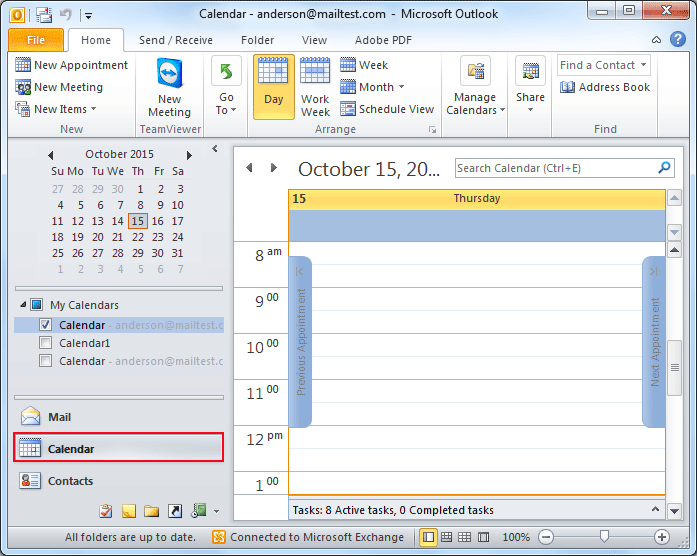
Шаг 2: Щелкните правой кнопкой мыши «Календарь» и щелкните по нему правой кнопкой мыши, чтобы перейти к «Характеристики«.
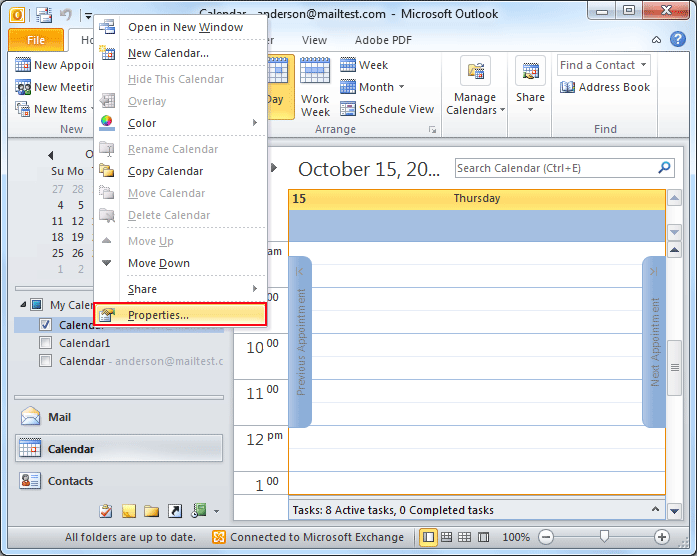
Шаг 3: Теперь в новых окнах перейдите в раздел «Разрешение» и в первую очередь добавьте разрешения рецензента.
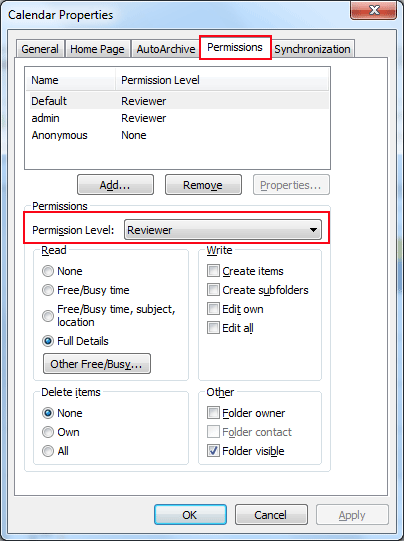
Шаг 4: Поскольку теперь у вас есть разрешение рецензента, вы можете отправить общий календарь двумя способами:
- Делиться Электронный календарь.
- Делиться Календарь.
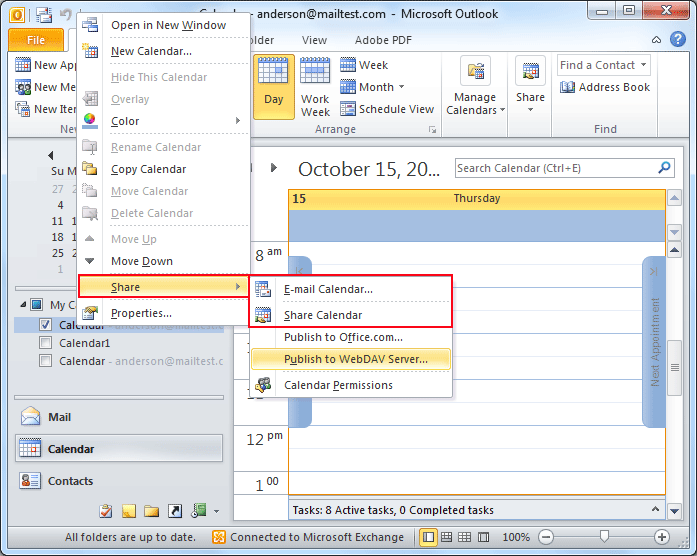
Просмотрите весь список разрешений и удалите повторяющуюся запись.
Для этого следуйте по указанному пути:
Шаг 1: Сделайте щелчок правой кнопкой мыши на «Календарь» и снова нажмите кнопку «Свойства».
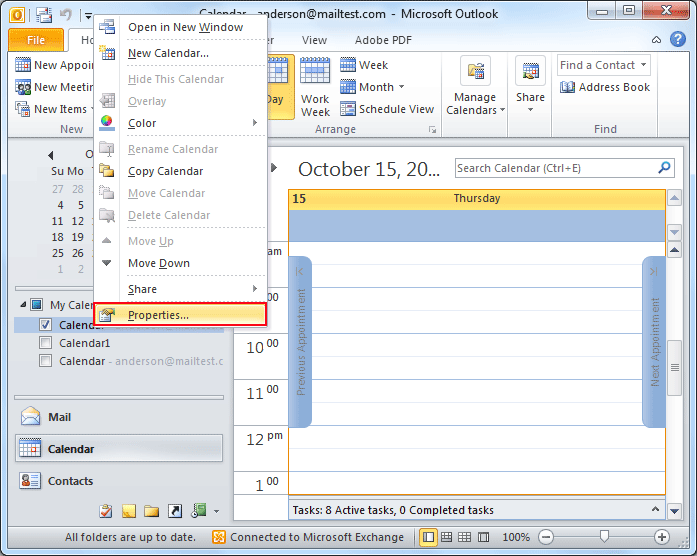
Шаг 2: Перейдите в раздел «Разрешение» вкладка.
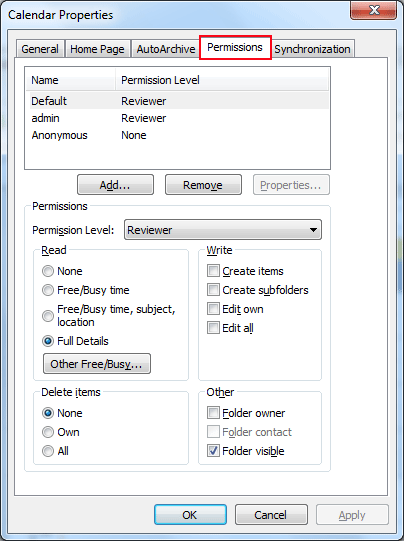
Шаг 3: Наконец, у вас есть весь список разрешений. Вам просто нужно изучить это и удалить дубликат.
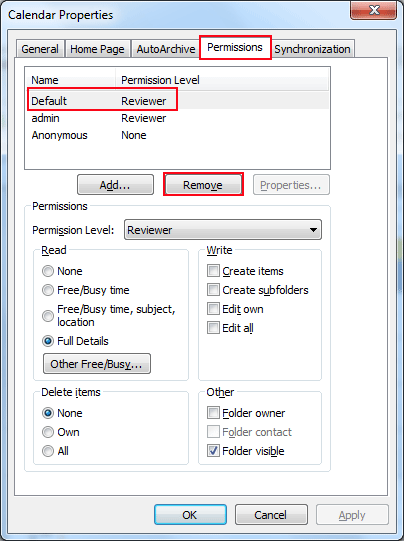
Примечание: повторно откройте Microsoft Outlook, чтобы увидеть изменения.
Просмотрите весь список разрешений и удалите повторяющуюся запись.
Восстановите программы Office через «Панель управления» или воспользуйтесь исправлениями, доступными в указанных источниках:
Как восстановить программу Microsoft Office с помощью панели управления?
Шаг 1: Во-первых, нажмите на Начинать (Значок Windows) и снова нажмите «Панель управления«.
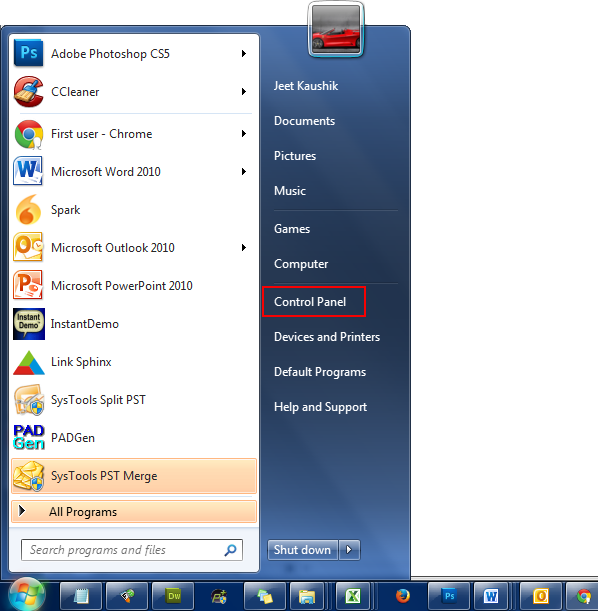
Шаг 2: Теперь нажмите «Программа и возможности«.
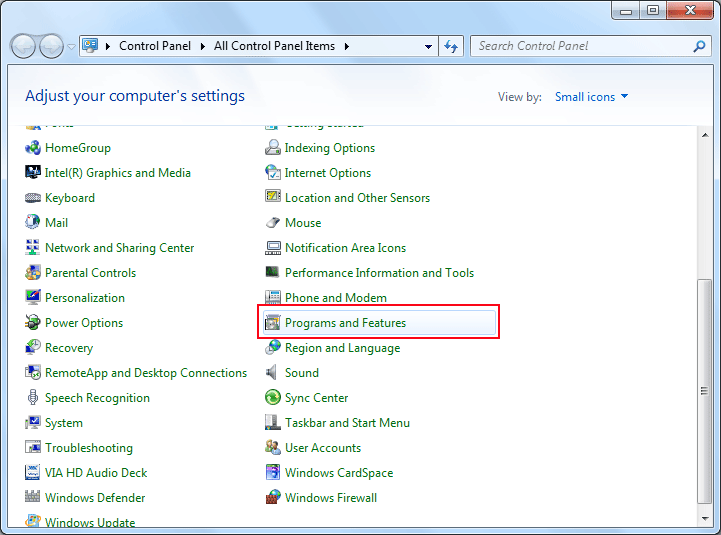
Шаг 3: Выбрать “пакет Microsoft Office» из списка установленных программ, щелкните по нему правой кнопкой мыши и нажмите «Изменять«.
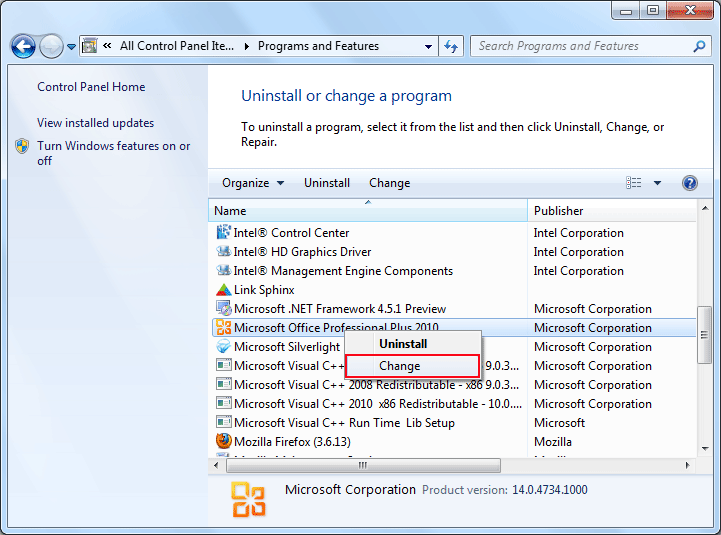
Шаг 4: После этого офисный пакет отобразит на экране экран с четырьмя вариантами: «Добавить или удалить компоненты“, “Ремонт“, “Удалять” и “Введите ключ продукта«. Выбирайте второй, так как нам предстоит выполнить только ремонт офисного пакета.
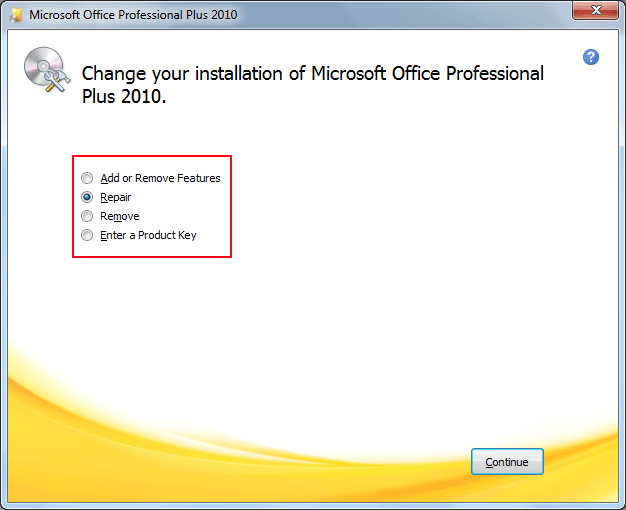
Шаг 5: Наконец, выберите «Ремонтвариант, нажмите «ПродолжатьКнопка », чтобы начать процесс восстановления
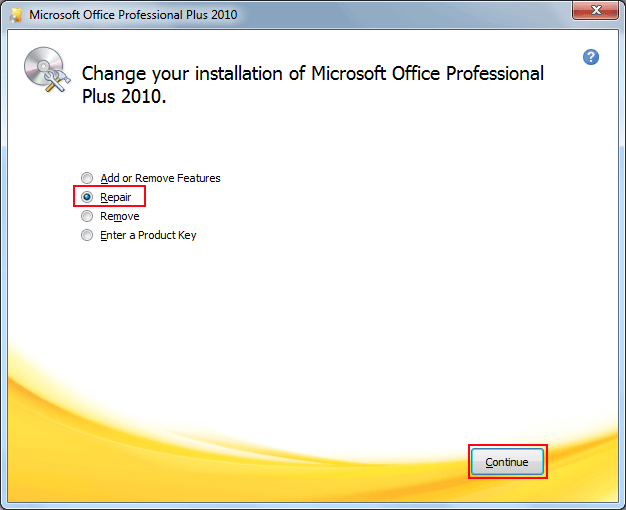
Окончательный вердикт
В приведенном выше разделе блога устранена ошибка «Ошибка при подготовке к отправке общего сообщения в Outlook». Помимо этого, здесь также описано, как восстановить программу Microsoft Office с помощью панели управления.
Программы для Windows, мобильные приложения, игры - ВСЁ БЕСПЛАТНО, в нашем закрытом телеграмм канале - Подписывайтесь:)





